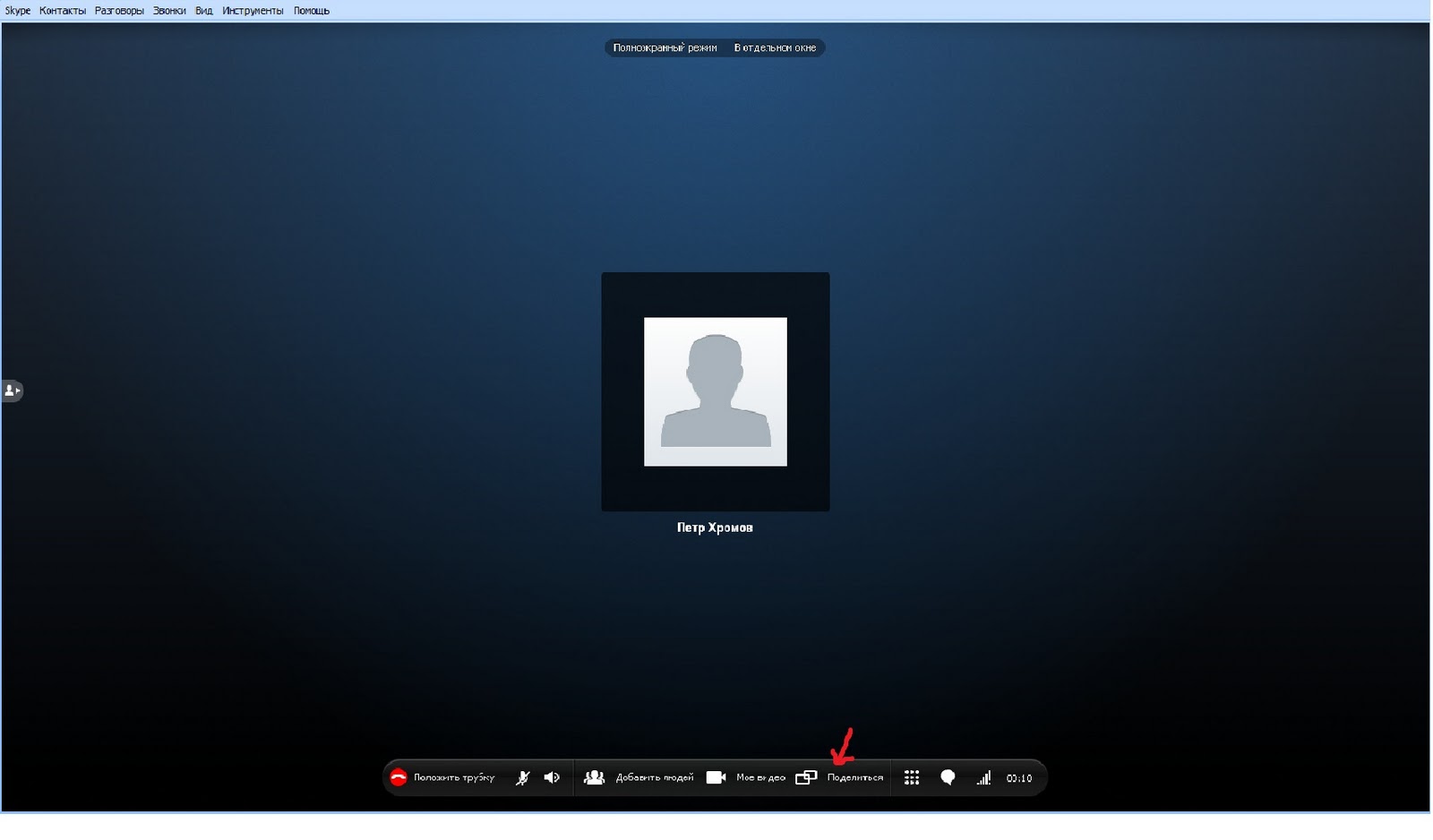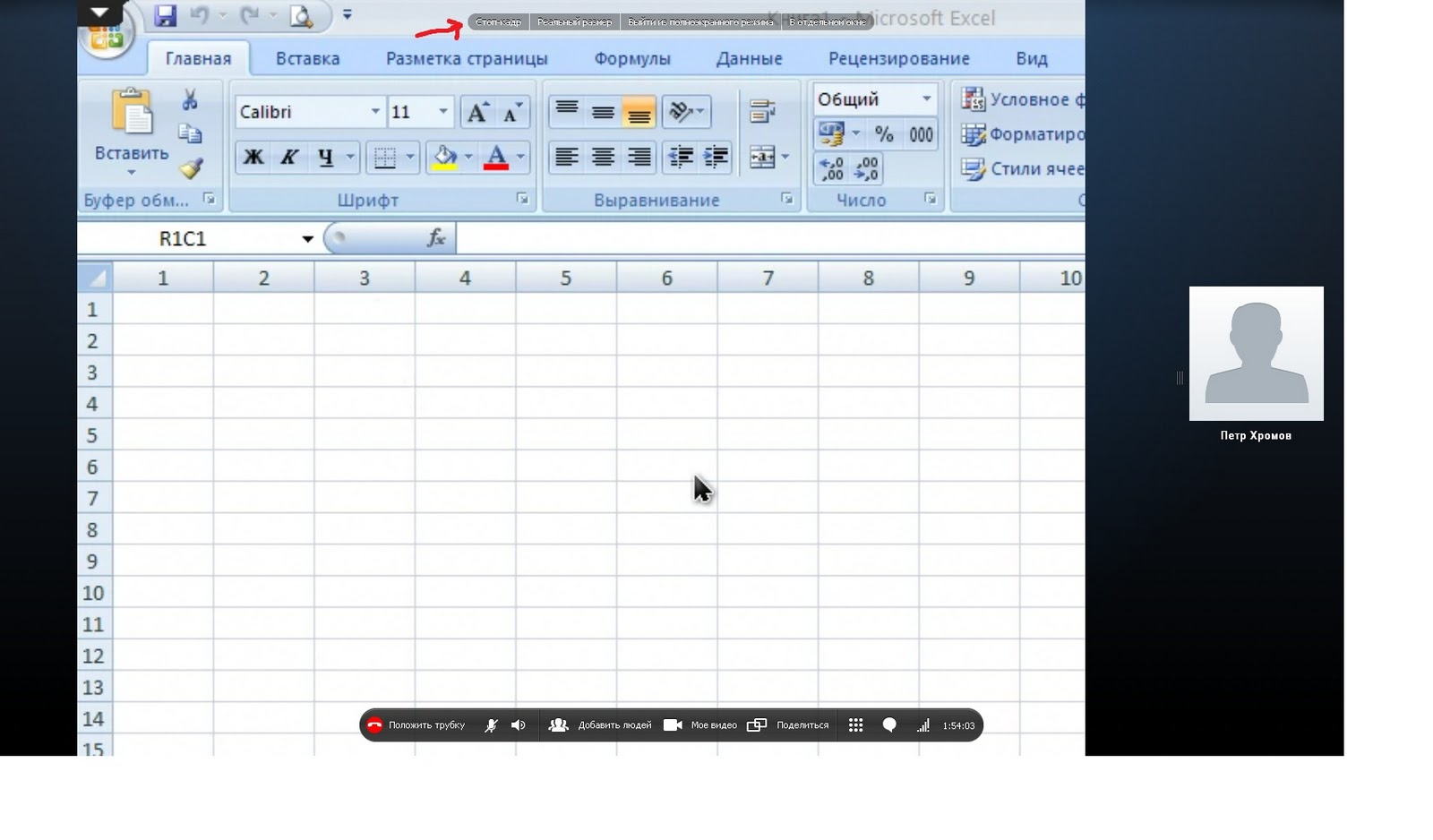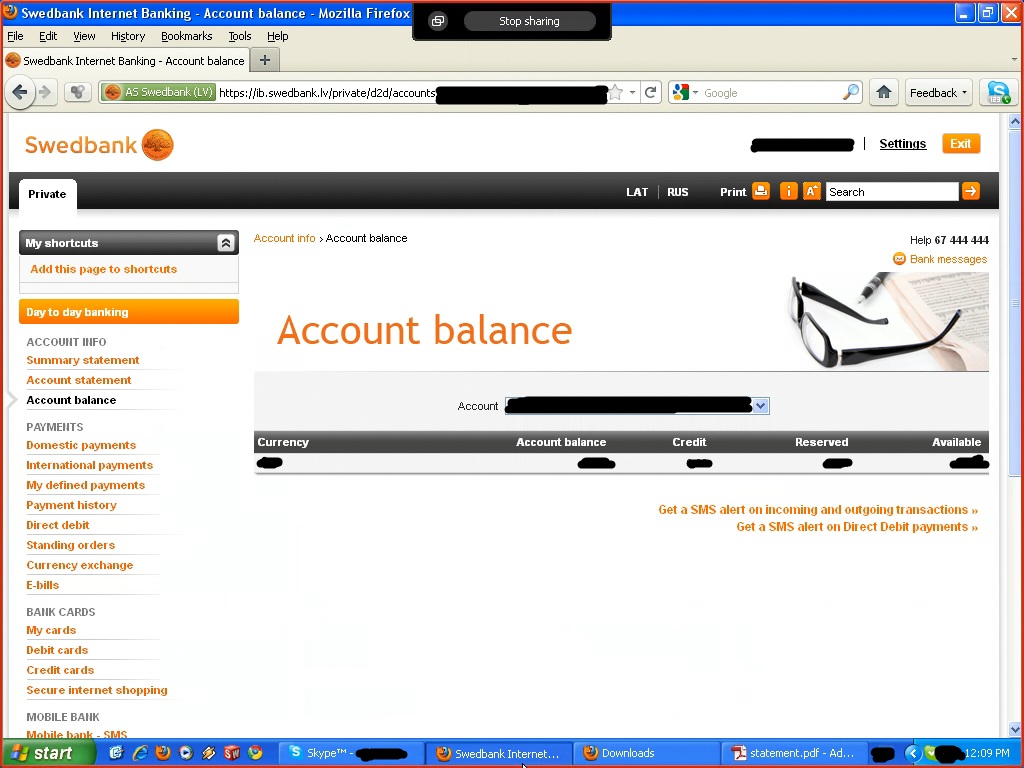Для более комфортного просмотра вы также можете нажать на надпись в верхней части просмотрового окна – «во весь экран».
Итак, перед вами рабочий стол человека, достоверность наличия денежных средств на счете которого вам, как десятнику, и необходимо зафиксировать, и отвечать за это будете только ВЫ. Т.е. человек, кто взял на себя ответственность быть десятником, руководителем целой группы людей в Системе. Отныне только ВЫ будете отвечать перед сотником, сотник перед тысячником и т.д. за все движения средств внутри десятки, поэтому отнеситесь к проверке каждого участника предельно серьезно и подойдите к этой процедуре с самой высокой степенью ответственности.
Помните, что нечетко сделанный снэпшот по любым операциям, касающийся средств десятки, может в дальнейшем быть поставлен под сомнение сотником и в конечном счете, вся ответственность за выплаты участникам десятки ляжет на ВАШИ плечи, а не на плечи Системы. Поэтому еще раз подумайте, о том, готовы ли вы взять на себя такую ответственность перед людьми?
5) При появлении на экране вашего монитора рабочего стола участника, на нем ни в коем случае не должен уже быть выполнен вход в интернет-банк или в иную, ЛЮБУЮ платежную систему.
В идеале участник должен показать вам всё с нуля, начиная с открытия и загрузки браузера, ввода в адресной строке нужного URL-адреса его банка и дальнейшего входа в банк-онлайн. То же самое касается и других платежных систем (WebMoney, Яндекс.деньги, PayPal и т.д. и т.п.). Вообще ВСЕХ. Обратите ОСОБОЕ ВНИМАНИЕ на то, торопится ли человек и спешит ли показать вам наличие средств на его счете. В ходе проверки говорите ему сами, куда надо зайти и на что нажать, чтобы убедиться в том, что перед вами не заранее записанное видео с отредактированными страницами. Делайте паузы, просите вернуться на предыдущую страницу и т.д.. В общем делайте все, чтобы вы сами были уверены на 100% в том, что перед вами реальный счет, и у вас нет ни малейшего сомнения в его подлинности и наличия на нем средств, указанных при «покупке» МАВРО.
Как альтернативный вариант проверки банковских выписок и показа вам реально существующего банковского счета, существует следующий метод проверки: попросите участника зайти на страницу предоставления выписок и введя нужные даты, попросите отправить его эту выписку вам на почтовый адрес, введя в окошке «получателя выписки» ваш email. При этом проследите, чтобы на вашем почтовом ящике появилось письмо из банка с предоставленной выпиской.
6) Итак, вы удостоверились в том, что участник демонстрирует вам реальный счет. Далее все просто. Просите открыть ту страницу, которую вам необходимо зафиксировать. Вверху просмотрового окна у вас есть иконка «стоп-кадр».
Нажимаете на нее. Все. Снэпшот автоматически сохранится в каталоге, который легко найти следующим образом: на верхней панели «кликаете» раздел «Вид» -> «Галерея стоп-кадров». Появляется маленькое окошечко, в котором вы можете выбрать любой сделанный вами снэпшот и он появится в чуть более увеличенном виде. Далее в правом нижнем углу экрана нажимаете «найти» и перед вами откроется папка, где хранятся все ваши снимки. Четкость снэпшота должна быть не ниже, чем вы можете увидеть на примере
Далее вы их можете копировать или перетаскивать в папки, по каждому участнику вашей десятки.